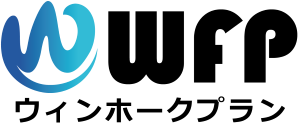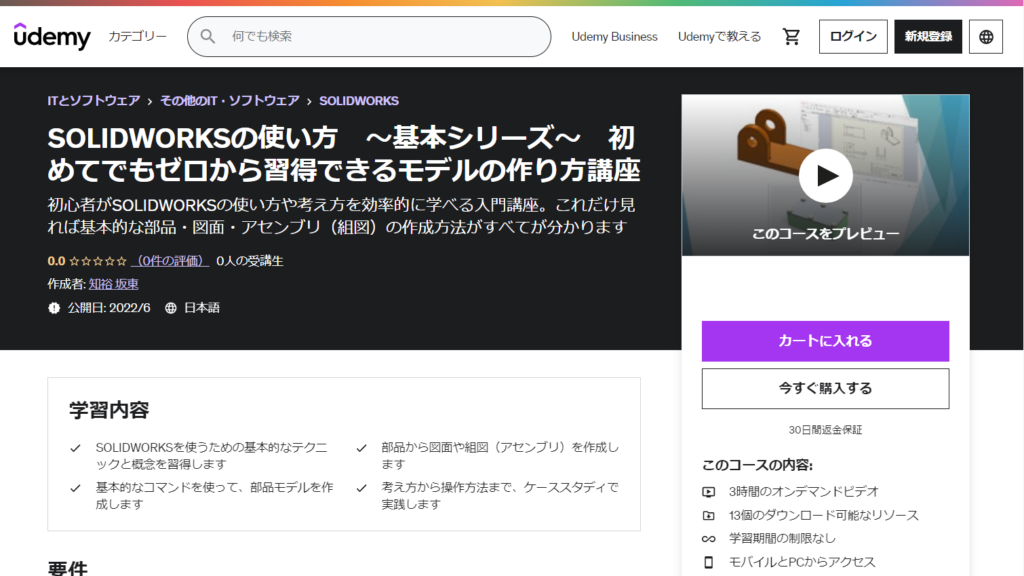SOLIDWORKS 部品ごとに見え方を変更
アセンブリの中で、ある構成部品を非表示にしたり、面を半透明や透明にしたいという場合があります。
通常、構成部品を非表示にするには部品を選択して「構成部品非表示」とする事が多いですが、実はもっと簡単に切り替えることも出来ます。
非表示に切り替えるには、まずは切り替えたい部品の上にカーソルを乗せます。そしてキーボードのTabキーを押すと、それだけで非表示にすることが出来ます。
Tabキーを押すだけなので、どんどん続けて操作することも可能です。
また、部品を選択して「透明度変更」とすると、部品を半透明にすることも出来ます。
半透明ではなく、部品の面を非表示にしたいという場合は、表示状態を「陰線なし」や「ワイヤーフレーム」に切り替えます。
アセンブリで構成部品ごとに切り替えるには、フィーチャーマネージャーを拡張して部品ごとに設定しましょう。
手順を追ってSOLIDWORKSの操作を習得したい方は、こちらをご覧ください!
弊社ではSOLIDWORKSを効率的に習得いただけるEラーニングをご用意しております。
好きな時間に自分のペースで学習でき、手軽に受講いただけます。
Eラーニングでは、コマンドの使い方だけでなく、考え方などの概念もお伝えしています。
詳しくはEラーニングのページをご覧ください。